超広角/広角/望遠カメラの使い方
iPhone 15 / 14 / 13 / 12 / 11の各機種には、通常の撮影時に使用する広角カメラのほか、超広角カメラと望遠カメラ(Proモデルのみ)が搭載されています。使用シーンに合わせてカメラを切り替えて撮影することで、より良い写真を撮ることができます。
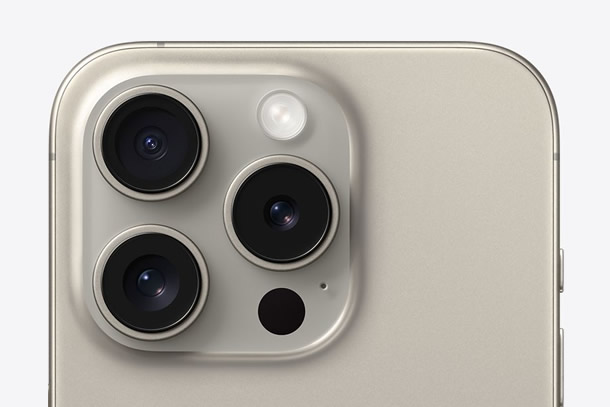
= この記事の目次 =
下位モデルは2眼カメラ、上位モデルは3眼カメラ搭載
超広角カメラはiPhone 15 / 14 / 13 / 12 / 11のみに搭載されていますが、望遠カメラについては、iPhone 7 Plusで採用して以来、iPhoneの上位モデルに搭載されています。
機種 |
超広角 |
広角 |
望遠 |
|---|---|---|---|
15 Pro / 15 Pro Max |
〇 |
〇 |
〇 |
15 / 15 Plus |
〇 |
〇 |
- |
14 Pro / 14 Pro Max |
〇 |
〇 |
〇 |
14 / 14 Plus |
〇 |
〇 |
- |
13 Pro / 13 Pro Max |
〇 |
〇 |
〇 |
13 / 13 mini |
〇 |
〇 |
- |
12 Pro / 12 Pro Max |
〇 |
〇 |
〇 |
12 / 12 mini |
〇 |
〇 |
- |
11 Pro / 11 Pro Max |
〇 |
〇 |
〇 |
11 |
〇 |
〇 |
- |
XS / XS Max |
- |
〇 |
〇 |
XR |
- |
〇 |
- |
X |
- |
〇 |
〇 |
7 Plus / 8 Plus |
- |
〇 |
〇 |
7 / 8 |
- |
〇 |
- |
超広角/広角/望遠カメラの使い方
ズーム倍率を切り替える
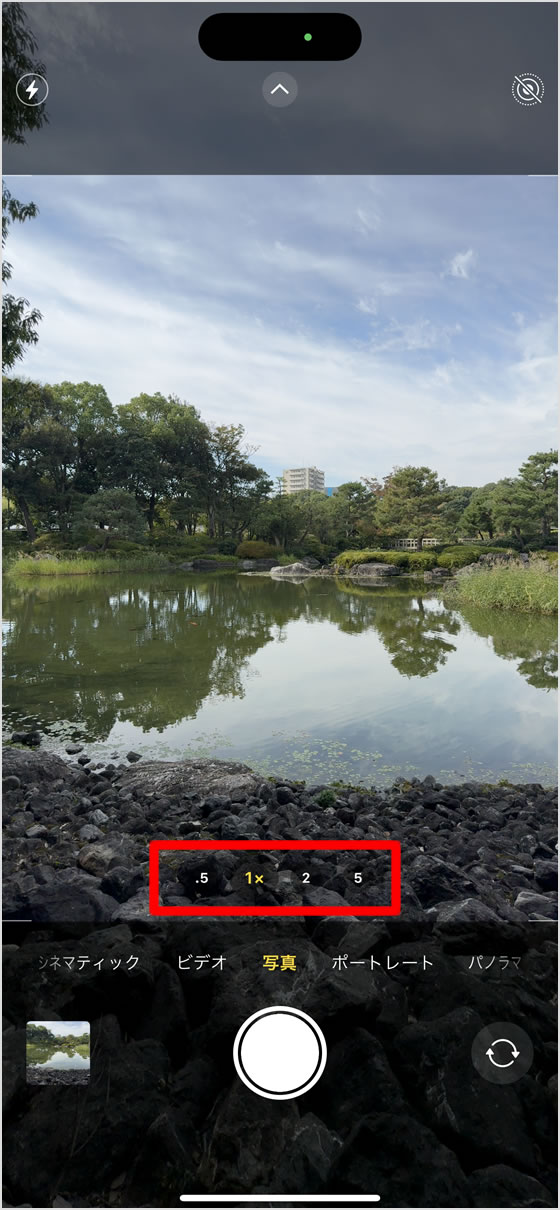
「写真」または「ビデオ」を撮影する際、ファインダーに「.5」「1」「2」「2.5」「3」「5」などのズーム倍率が表示されます。これをタップすることでズーム倍率を切り替えます。
現在選択しているズーム倍率には「1x」のように、数字の横に「x」が入ります。
「.5」は0.5倍のことで超広角カメラ、「1」は標準の広角カメラ、「2」以降は望遠カメラを使用しています。
望遠カメラのズーム倍率は15 Pro Maxが2倍と5倍、15 Proと14 Pro / 14 Pro Maxが2倍と3倍、13 Pro / 13 Pro Maxが3倍、12 Pro Maxが2.5倍、12 Proと11 Proが2倍と機種によって異なります。
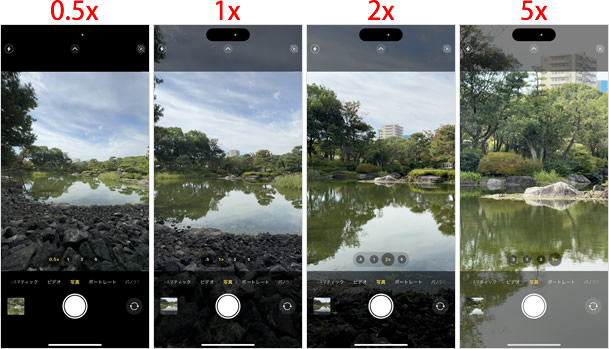
iPhone 15 Pro Max
iPhone 15 Pro / 15 Pro Maxでは、広角カメラの焦点距離を24mm(1x)、28mm(1.2x)、35mm(1.5x)から選択できます。広角カメラのズーム倍率を示す「1x」をタップすると、焦点距離を変えられます。
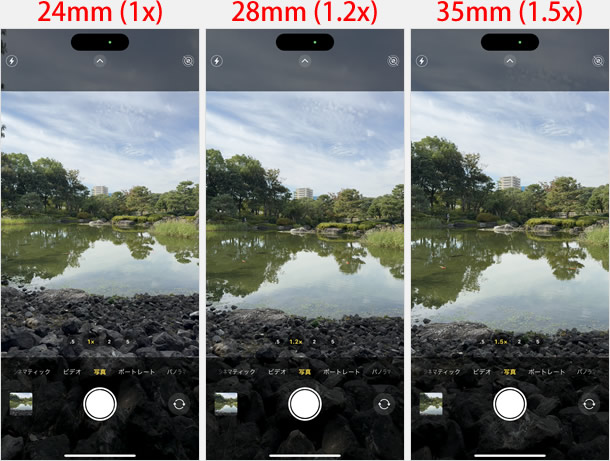
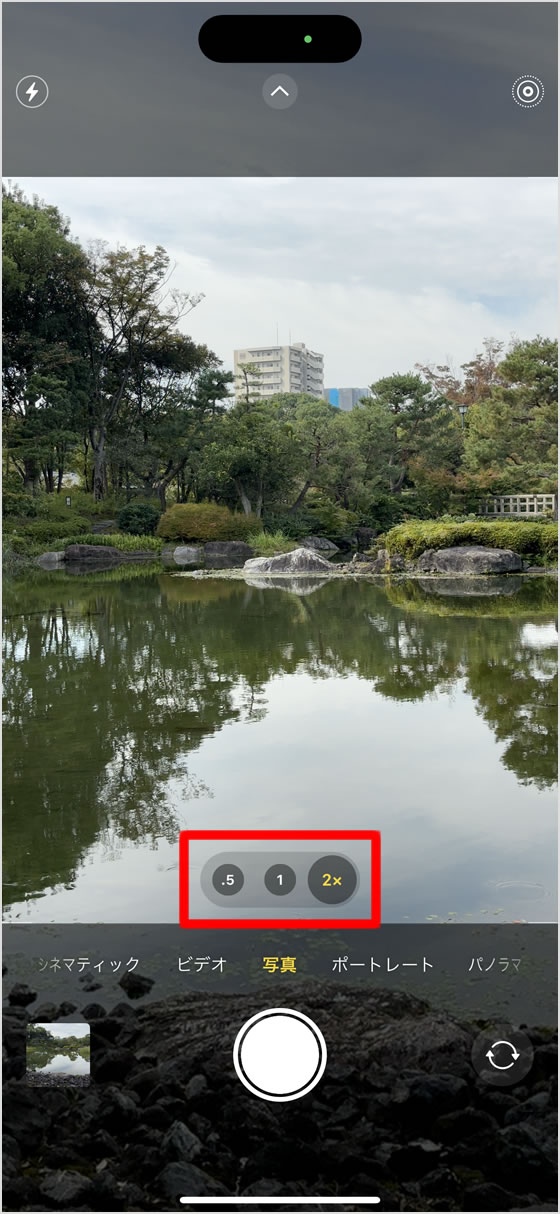
iPhone 15 / 15 Plusに望遠カメラは搭載されていませんが、クアッドピクセルセンサーという技術により2倍の望遠撮影が可能です。
デジタルズームを使用する
「.5」「1」「2」「2.5」「3」「5」などの光学ズーム以外の倍率で撮影したいときは、ズーム倍率ボタンを長押しします。すると、コントローラーが表示されるので、左右にドラッグして倍率を変更します。
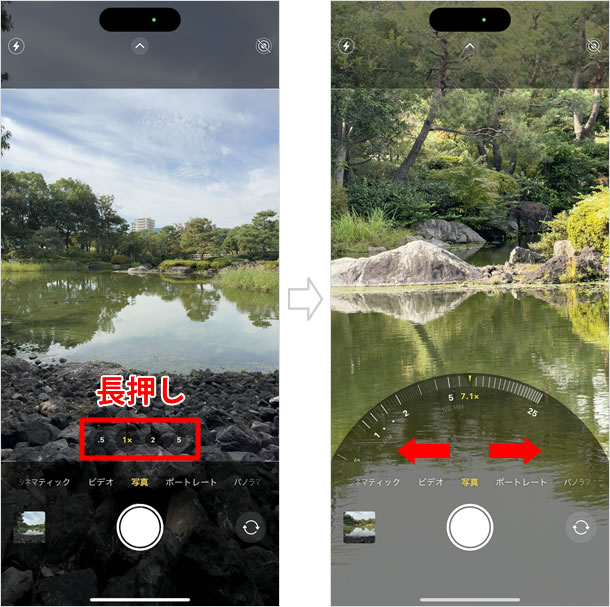
iPhone 15 Pro Maxは最大25倍、iPhone 15 / 14 / 13のProモデルは最大15倍、iPhone 12 Pro Maxは最大12倍、iPhone 12 Pro / 11 Pro / 11 Pro Maxは最大10倍、iPhone 14 / 13 / 12 / 11の非Proモデルは最大5倍のデジタルズームが可能です。
関連記事
iPhone 15 / 14シリーズ
| ・基本ジェスチャ操作一覧 |
| ・アクションボタンの設定方法 |
| ・スクリーンショットを撮る |
| ・ホーム画面に戻る |
| ・コンビニなどの店舗でApple Payを利用する |
| ・電源をオフにする2つの方法 |
| ・iPhone 15 Proの常時表示ディスプレイをオフにする |
| ・アプリを素早く切り替える2つの方法 |
| ・ナイトモード(カメラ)の使い方 |
| ・Appスイッチャーからアプリを終了する |
| ・ポートレート照明 |
iPhoneの使い方 カテゴリー
標準搭載アプリ
| カメラ | 電話 | メール | カレンダー |
| メモ | メッセージ | リマインダー | 計測 |
| App Store | 探す | ファイル | 翻訳 |
| ボイスメモ | ヘルスケア | 拡大鏡 | コンパス |
| Safari | 写真 | ミュージック | マップ |
| 計算機 | 時計 | 天気 | FaceTime |
